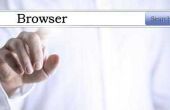Er zijn drie soorten Japanse schrift of tekens: hiragana, katakana en kanji. Tijdens het surfen op het web, zijn er tijden wanneer de website een aantal vierkanten, cirkels en andere vreemde symbolen in plaats van brieven toont. In veel gevallen de symbolen laten zien waar er zijn Japanse tekens of letters in plaats van Engels. Bij het leren van de Japanse taal of voor degenen zal die de Japanse taal, installeren een Japanese language pack op de computer lezen resulteren in de tekens tonen tijdens het surfen op Internet Explorer.
Het Japanse taalpakket downloaden vanaf de website van Microsoft. Microsoft heeft een vrije taalpakket beschikbaar online. Anders, download een global language pack in plaats daarvan, die heeft verschillende talen die Japans bevat en ook op de website.
Voer het programma en ga door de installatietovenaar volledig pack installeren op de computer. De tijd om te downloaden en installeren van de software zal verschillen, afhankelijk van de snelheid van de computer, internetsnelheid en andere programma's actief.
Start de computer opnieuw op. Zodra de installatie voltooid is, zal de computer moeten opnieuw beginnen. Sla wijzigingen op andere programma's voordat u de computer opnieuw op te starten.
Open Internet Explorer en selecteer "Weergave" om de drop-down menu te openen. Open "Encoding" en selecteer "Automatische selectie" of "Japanese (EUC)" om internetsites met Japanse tekens te bekijken.